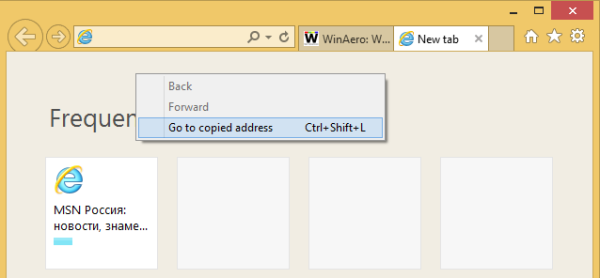மாற்று உலாவிகளின் பயனர்கள் இன்டர்நெட் எக்ஸ்ப்ளோரரை 'பேஸ்ட் அண்ட் கோ' அம்சத்தைக் காணவில்லை என்று குற்றம் சாட்டுகிறார்கள். அந்த அம்சம் மிகவும் வசதியானது: நீங்கள் சில உரை, ஆவணம் அல்லது மற்றொரு வலைப்பக்கத்திலிருந்து ஒரு URL ஐ நகலெடுக்கலாம், பின்னர் ஒரே கிளிக்கில் புதிய தாவலில் அந்த URL க்குச் செல்லலாம். பெரும்பாலான நவீன உலாவிகளில் முகவரி பட்டியின் சூழல் மெனுவில் 'ஒட்டு மற்றும் செல்' அம்சம் உள்ளது. எடுத்துக்காட்டாக, Google Chrome இல் இது எவ்வாறு செயல்படுத்தப்படுகிறது:

இந்த கட்டுரையில், இன்டர்நெட் எக்ஸ்ப்ளோரரில் ஏற்கனவே இருக்கும் ஒட்டு மற்றும் கோ செயல்பாட்டை உங்களுக்குக் காட்ட விரும்புகிறேன், அதை நீங்கள் எவ்வாறு பயன்படுத்தலாம்.
விண்டோஸ் 10 நிர்வாகி கணக்கை முடக்கு
மைக்ரோசாப்ட் இன்டர்நெட் எக்ஸ்ப்ளோரர் 9 இல் பேஸ்ட் அண்ட் கோ செயல்பாட்டை செயல்படுத்தியது, எனவே IE10 மற்றும் IE11 ஆகியவையும் அதைக் கொண்டுள்ளன, ஆனால் அவர்கள் அதை வேறு வழியில் சேர்த்தனர். முகவரிப் பட்டியின் சூழல் மெனுவில் ஒட்டு மற்றும் செல்வதற்கான மெனு உருப்படியை நீங்கள் காண முடியாது.
இன்டர்நெட் எக்ஸ்ப்ளோரரில் ஒட்டு மற்றும் செல் செயலைச் செய்ய, நீங்கள் இதைப் பயன்படுத்தலாம்:
- தி Ctrl + Shift + L. விசைப்பலகை குறுக்குவழி. கிளிப்போர்டில் சில URL ஐ நகலெடுத்து இந்த ஹாட்ஸ்கிகளை அழுத்தவும். இன்டர்நெட் எக்ஸ்ப்ளோரர் கிளிப்போர்டிலிருந்து URL க்கு செல்லவும்!
- சூழல் மெனு புதிய பக்க தாவல் . அங்கு, நீங்கள் ' நகலெடுத்த முகவரிக்குச் செல்லவும் 'ஒட்டவும் கோவும் உருப்படி வித்தியாசமாக விவரிக்கப்பட்டுள்ளது.
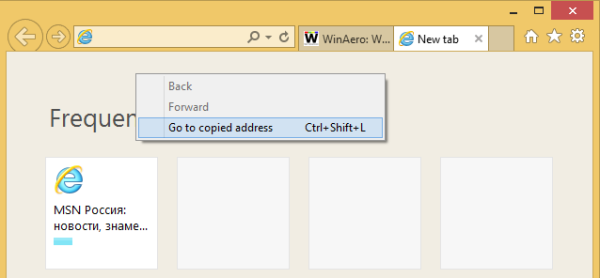
வார்த்தைகளை மூடுவது
அதன் நீண்ட வரலாறு முழுவதும், இன்டர்நெட் எக்ஸ்ப்ளோரர் அதன் மோசமான அம்சத் தொகுப்பிற்காக சக்தி பயனர்களால் பல முறை கேலி செய்யப்பட்டுள்ளது. ஆனால் IE இன் புதிய பதிப்புகள் வேறு கதை. IE9 முதல் இன்டர்நெட் எக்ஸ்ப்ளோரரில் பேஸ்ட் அண்ட் கோ அம்சம் ஏற்கனவே கிடைக்கிறது என்பதை இப்போது நீங்கள் அறிவீர்கள்.
அவர்களுக்குத் தெரியாமல் ஸ்னாப்சாட்டில் ஸ்கிரீன் ஷாட்